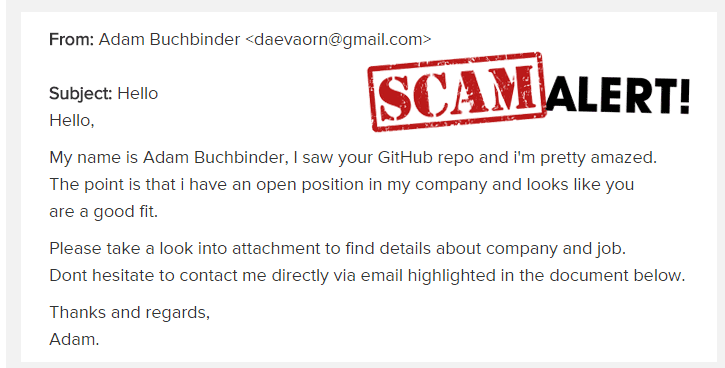Che cos’è MetaMask Email Scam ?
MetaMask Email Scam è una campagna di phishing che mira a phishing delle credenziali di accesso al portafoglio di criptovaluta degli utenti. Le e-mail che distribuiscono questa truffa sono fatte per assomigliare a richieste di verifica da MetaMask, un software di portafoglio di criptovaluta. L’e-mail chiede agli utenti di fare clic sul link fornito per verificare il proprio portafoglio “per conformarsi alle normative KYC”. Secondo l’e-mail, se gli utenti non agiscono, i loro portafogli sarebbero limitati.
Se gli utenti interagiscono con l’e-mail e fanno clic sul pulsante “Verifica il tuo portafoglio”, verranno indirizzati a un sito Web di phishing che è stato appositamente creato per assomigliare molto al sito ufficiale di MetaMask. Il sito falso chiede agli utenti di fornire la frase della parola chiave del portafoglio per verificare presumibilmente i loro account. Quando gli utenti ignari digitano la loro frase, viene immediatamente inviata agli attori malintenzionati che gestiscono questa truffa. Possono provare ad accedere immediatamente al portafoglio per rubare fondi o vendere la frase ad altri criminali informatici. In entrambi i casi, gli utenti di phishing con successo potrebbero finire per perdere l’accesso ai loro portafogli di criptovaluta e / o ai loro soldi.
Inutile dire che MetaMask non ha nulla a che fare con questa campagna di phishing, attori malintenzionati stanno semplicemente usando il suo nome per phishing dei dettagli degli utenti. E l’e-mail è innocua finché gli utenti non interagiscono con essa. In questo caso, anche cliccando sul link non farebbe altro che portare gli utenti a un sito di phishing. Ma in generale, non è una buona idea fare clic su qualsiasi link nelle e-mail, indipendentemente dal fatto che sembrino legittimi o meno, perché potrebbero portare a malware.
Come identificare le e-mail di phishing?
Nella maggior parte dei casi, incluso questo, le e-mail di phishing sono fatte molto male, quindi sono facili da riconoscere. Di solito sono pieni di errori grammaticali e ortografici. Ad esempio, questo MetaMask Email Scam non sembra avere errori di ortografia, ma la grammatica è piuttosto brutta e i segni di punteggiatura mancano in molti punti. Per gli utenti che prestano attenzione e sono attenti, diventerebbe immediatamente ovvio che l’e-mail non viene effettivamente inviata da MetaMask.
Un altro segno di un’e-mail dannosa / phishing è l’indirizzo e-mail di un mittente dall’aspetto casuale. Gli utenti dovrebbero sempre controllare il mittente e ricontrollarlo anche se sembra legittimo. Non è difficile creare un indirizzo e-mail dall’aspetto legittimo, quindi gli utenti dovrebbero sempre ricontrollare. Una semplice ricerca con Google è spesso sufficiente per scoprire se un’email appartiene effettivamente a chiunque il mittente affermi di essere.
Fare clic sui collegamenti e-mail di phishing di solito non fa altro che portare gli utenti al sito di phishing. Quindi, se gli utenti fanno clic su di essi per errore, non accadrà nulla finché non forniranno alcuna informazione al sito di phishing. A seconda della truffa, alcuni siti di phishing potrebbero essere più sofisticati di altri. Alcuni possono sembrare più o meno identici dal punto di vista del design, mentre altri assomigliano solo leggermente a siti legittimi. Tuttavia, l’unica cosa che li dà sempre via è l’URL. Ovviamente, i siti di phishing non possono avere lo stesso URL dei siti legittimi, quindi sceglieranno qualcosa di simile. Di solito è abbastanza ovvio, tuttavia. Quindi, prima che gli utenti digitino il loro login o qualsiasi altro tipo di credenziali, dovrebbero sempre controllare l’URL.
In genere è più sicuro non fare clic su alcun collegamento nelle e-mail, anche se tutto sembra sicuro. Se un’e-mail chiede agli utenti di fare qualcosa, gli utenti devono sempre accedere manualmente ai propri account. Ad esempio, se gli utenti ricevono un’e-mail da Amazon che chiede loro di verificare o aggiornare qualcosa, gli utenti dovrebbero andare manualmente su Amazon e controllare l’account. Ma gli utenti possono controllare dove porterebbe un link in un’e-mail passando il mouse sul pulsante / collegamento con il mouse. L’indirizzo degli utenti del sito verrebbe preso a apparirebbe in basso.
MetaMask Email Scam allontanamento
Poiché questa e-mail non trasporta malware, gli utenti possono semplicemente eliminare MetaMask Email Scam dalle loro caselle di posta. Se non hanno interagito con l’e-mail, non dovrebbero esserci problemi. Tuttavia, per gli utenti che hanno digitato la loro frase chiave, è essenziale che proteggano il proprio account il prima possibile per evitare un account rubato e / o la perdita di fondi.
Offers
Scarica lo strumento di rimozioneto scan for MetaMask Email ScamUse our recommended removal tool to scan for MetaMask Email Scam. Trial version of provides detection of computer threats like MetaMask Email Scam and assists in its removal for FREE. You can delete detected registry entries, files and processes yourself or purchase a full version.
More information about SpyWarrior and Uninstall Instructions. Please review SpyWarrior EULA and Privacy Policy. SpyWarrior scanner is free. If it detects a malware, purchase its full version to remove it.

WiperSoft dettagli WiperSoft è uno strumento di sicurezza che fornisce protezione in tempo reale dalle minacce potenziali. Al giorno d'oggi, molti utenti tendono a scaricare il software gratuito da ...
Scarica|più


È MacKeeper un virus?MacKeeper non è un virus, né è una truffa. Mentre ci sono varie opinioni sul programma su Internet, un sacco di persone che odiano così notoriamente il programma non hanno ma ...
Scarica|più


Mentre i creatori di MalwareBytes anti-malware non sono stati in questo business per lungo tempo, essi costituiscono per esso con il loro approccio entusiasta. Statistica da tali siti come CNET dimost ...
Scarica|più
Quick Menu
passo 1. Disinstallare MetaMask Email Scam e programmi correlati.
Rimuovere MetaMask Email Scam da Windows 8
Clicca col tasto destro del mouse sullo sfondo del menu Metro UI e seleziona App. Nel menu App clicca su Pannello di Controllo e poi spostati su Disinstalla un programma. Naviga sul programma che desideri cancellare, clicca col tasto destro e seleziona Disinstalla.


Disinstallazione di MetaMask Email Scam da Windows 7
Fare clic su Start → Control Panel → Programs and Features → Uninstall a program.


Rimozione MetaMask Email Scam da Windows XP:
Fare clic su Start → Settings → Control Panel. Individuare e fare clic su → Add or Remove Programs.


Rimuovere MetaMask Email Scam da Mac OS X
Fare clic sul pulsante Vai nella parte superiore sinistra dello schermo e selezionare applicazioni. Selezionare la cartella applicazioni e cercare di MetaMask Email Scam o qualsiasi altro software sospettoso. Ora fate clic destro su ogni di tali voci e selezionare Sposta nel Cestino, poi destra fare clic sull'icona del cestino e selezionare Svuota cestino.


passo 2. Eliminare MetaMask Email Scam dal tuo browser
Rimuovere le estensioni indesiderate dai browser Internet Explorer
- Apri IE, simultaneamente premi Alt+T e seleziona Gestione componenti aggiuntivi.


- Seleziona Barre degli strumenti ed estensioni (sul lato sinistro del menu). Disabilita l’estensione non voluta e poi seleziona Provider di ricerca.


- Aggiungine uno nuovo e Rimuovi il provider di ricerca non voluto. Clicca su Chiudi. Premi Alt+T di nuovo e seleziona Opzioni Internet. Clicca sulla scheda Generale, cambia/rimuovi l’URL della homepage e clicca su OK.
Cambiare la Home page di Internet Explorer se è stato cambiato da virus:
- Premi Alt+T di nuovo e seleziona Opzioni Internet.


- Clicca sulla scheda Generale, cambia/rimuovi l’URL della homepage e clicca su OK.


Reimpostare il browser
- Premi Alt+T.


- Seleziona Opzioni Internet. Apri la linguetta Avanzate.


- Clicca Reimposta. Seleziona la casella.


- Clicca su Reimposta e poi clicca su Chiudi.


- Se sei riuscito a reimpostare il tuo browser, impiegano un reputazione anti-malware e scansione dell'intero computer con esso.
Cancellare MetaMask Email Scam da Google Chrome
- Apri Chrome, simultaneamente premi Alt+F e seleziona Impostazioni.


- Seleziona Strumenti e clicca su Estensioni.


- Naviga sul plugin non voluto, clicca sul cestino e seleziona Rimuovi.


- Se non siete sicuri di quali estensioni per rimuovere, è possibile disattivarli temporaneamente.


Reimpostare il motore di ricerca homepage e predefinito di Google Chrome se fosse dirottatore da virus
- Apri Chrome, simultaneamente premi Alt+F e seleziona Impostazioni.


- Sotto a All’avvio seleziona Apri una pagina specifica o un insieme di pagine e clicca su Imposta pagine.


- Trova l’URL dello strumento di ricerca non voluto, cambialo/rimuovilo e clicca su OK.


- Sotto a Ricerca clicca sul pulsante Gestisci motori di ricerca.Seleziona (o aggiungi e seleziona) un nuovo provider di ricerca e clicca su Imposta predefinito.Trova l’URL dello strumento di ricerca che desideri rimuovere e clicca sulla X. Clicca su Fatto.




Reimpostare il browser
- Se il browser non funziona ancora il modo che si preferisce, è possibile reimpostare le impostazioni.
- Premi Alt+F.


- Premere il tasto Reset alla fine della pagina.


- Toccare il pulsante di Reset ancora una volta nella finestra di conferma.


- Se non è possibile reimpostare le impostazioni, acquistare un legittimo anti-malware e la scansione del PC.
Rimuovere MetaMask Email Scam da Mozilla Firefox
- Simultaneamente premi Ctrl+Shift+A per aprire Gestione componenti aggiuntivi in una nuova scheda.


- Clicca su Estensioni, trova il plugin non voluto e clicca su Rimuovi o Disattiva.


Cambiare la Home page di Mozilla Firefox se è stato cambiato da virus:
- Apri Firefox, simultaneamente premi i tasti Alt+T e seleziona Opzioni.


- Clicca sulla scheda Generale, cambia/rimuovi l’URL della Homepage e clicca su OK.


- Premere OK per salvare le modifiche.
Reimpostare il browser
- Premi Alt+H.


- Clicca su Risoluzione dei Problemi.


- Clicca su Reimposta Firefox -> Reimposta Firefox.


- Clicca su Finito.


- Se si riesce a ripristinare Mozilla Firefox, scansione dell'intero computer con un affidabile anti-malware.
Disinstallare MetaMask Email Scam da Safari (Mac OS X)
- Accedere al menu.
- Scegliere Preferenze.


- Vai alla scheda estensioni.


- Tocca il pulsante Disinstalla accanto il MetaMask Email Scam indesiderabili e sbarazzarsi di tutte le altre voci sconosciute pure. Se non siete sicuri se l'estensione è affidabile o no, è sufficiente deselezionare la casella attiva per disattivarlo temporaneamente.
- Riavviare Safari.
Reimpostare il browser
- Tocca l'icona menu e scegliere Ripristina Safari.


- Scegli le opzioni che si desidera per reset (spesso tutti loro sono preselezionati) e premere Reset.


- Se non è possibile reimpostare il browser, eseguire la scansione del PC intero con un software di rimozione malware autentico.
Site Disclaimer
2-remove-virus.com is not sponsored, owned, affiliated, or linked to malware developers or distributors that are referenced in this article. The article does not promote or endorse any type of malware. We aim at providing useful information that will help computer users to detect and eliminate the unwanted malicious programs from their computers. This can be done manually by following the instructions presented in the article or automatically by implementing the suggested anti-malware tools.
The article is only meant to be used for educational purposes. If you follow the instructions given in the article, you agree to be contracted by the disclaimer. We do not guarantee that the artcile will present you with a solution that removes the malign threats completely. Malware changes constantly, which is why, in some cases, it may be difficult to clean the computer fully by using only the manual removal instructions.